鸿蒙系统桌面布局设置教程
2023-06-26 318在鸿蒙系统中,有着大量个性化的布局辅助窗口可以使用,但是很多朋友不知道鸿蒙系统桌面布局怎么设置,其实只要双指靠近即可。
鸿蒙系统桌面布局怎么设置
1、首先双指按住左右两边,向中间靠近可以打开桌面布局设置界面。
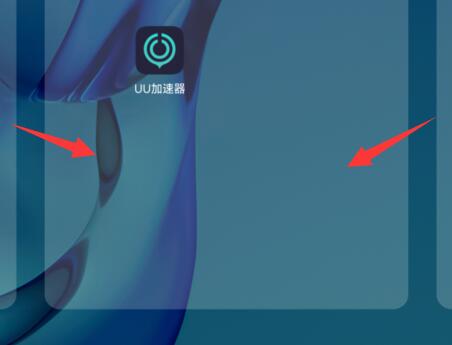
2、打开后,长按其中图标,可以移动应用程序位置。
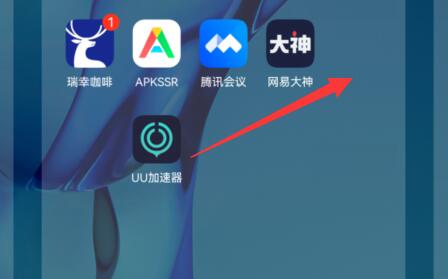
3、还可以点击右下角的“桌面设置”打开设置菜单。
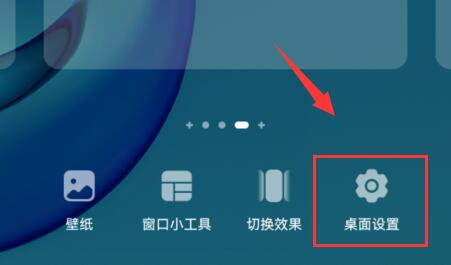
4、在其中可以修改布局大小、锁定布局和自动对齐。
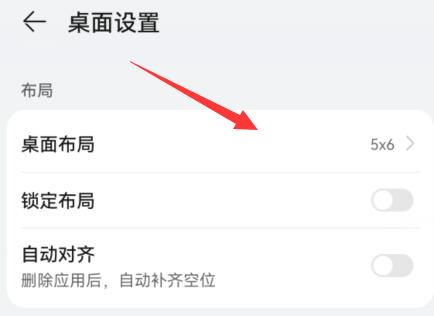
5、在下面还可以修改图标提示条、大小等参数。
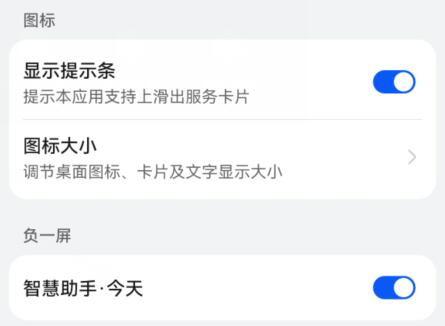
6、在桌面布局设置下还能修改窗口小工具和切换效果。
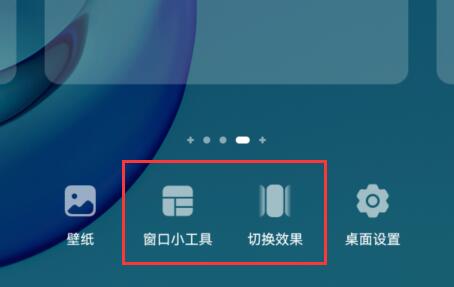
7、选择喜欢的窗口小工具可以直接添加到该界面中。
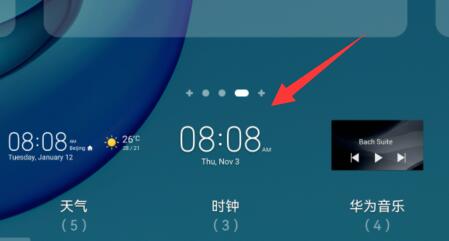
学会的朋友快去设计自己喜欢的桌面布局吧。
相关资讯
查看更多最新资讯
查看更多-

- 市场调研全解析:海外问卷调查的类型与实践应用
- 2025-01-26 245
-

- 年货节商机无限,商家如何借抖音“看后搜”引爆销量?
- 2025-01-26 165
-

- 天津百度SEO实战攻略:多维度优化,助力网站排名飙升!
- 2025-01-25 156
-

- 抖音SEO优化实战指南:如何精准布局,提升内容曝光与转化?
- 2025-01-25 256
-

- 情绪消费新纪元:内容IP如何解锁碎银时代的娱乐密码?
- 2025-01-25 134
热门应用
查看更多-

- 快听小说 3.2.4
- 新闻阅读 | 83.4 MB
-

- 360漫画破解版全部免费看 1.0.0
- 漫画 | 222.73 MB
-

- 社团学姐在线观看下拉式漫画免费 1.0.0
- 漫画 | 222.73 MB
-

- 樱花漫画免费漫画在线入口页面 1.0.0
- 漫画 | 222.73 MB
-

- 亲子餐厅免费阅读 1.0.0
- 漫画 | 222.73 MB
-
 下载
下载
湘ICP备19005331号-4copyright?2018-2025
guofenkong.com 版权所有
果粉控是专业苹果设备信息查询平台
提供最新的IOS系统固件下载
相关APP应用及游戏下载,绿色无毒,下载速度快。
联系邮箱:guofenkong@163.com









